Droid4X: Tổng hợp lỗi Droid4X và cách khắc phục
Nói về các giả lập trên thị trường hiện nay, ngoài BlueStacks, không thể không nhắc tới Droid4X – một trong những giả lập Android tốt nhất hiện nay, thậm chí từng có lúc, nó từng được đánh giá là tốt nhất, là số một. Nhưng tốt đến mấy thì cũng vẫn có lúc xảy ra lỗi và dù đó là do giả lập hay do máy tính thì tóm chung lại, Droid4x có một số lỗi phổ biến mà chúng ta có thể điểm qua sau đây.
Một số lỗi Droid4x thường gặp
1. Droid4x không khởi động được2. Droid4X yêu cầu cập nhật Driver3. Lỗi ứng dụng không chạy được trên Droid4X4. Droid4X không tương thích với máy tính5. Droid4X không tải được file APK6. Sorry Droid4X can’t support the AMD Athlon7. Không cài được ứng dụng từ CH Play cho Droid4X
Giả lập máy tính không còn quá xa lạ, chúng ta vẫn thường sử dụng nó để test phần mềm, cài file APK… nhưng đó là khi sử dụng, còn gặp lỗi, thì chưa chắc nhiều người biết cách khắc phục.
1. Droid4x không khởi động được

Đây là lỗi mà khi người dùng cố gắng bật Droid4x lên, nhưng thất bại. Hoặc cửa sổ Droid4x có bật lên nhưng chỉ chạy được một đoạn (khoảng vài chục phần trăm) rồi xuất hiện thông báo lỗi. Lỗi Droid4X không khởi động được, còn được biết tới với rất nhiều tên khác như:
- Lỗi không thể cài đặt.
- Không Install được Droid4X.
- Lỗi Droid4x 80%.
- Lỗi unable to boot Droid4x.
- Lỗi Droid4x graphics driver update.
- Lỗi Droid4x is booting.
- Droid4x stuck at 80%, 90%…
- Start machine failed error code = 21 Droid4x win 7.
- Start machine failed! error code = 0.
- Lỗi start machine failed! error code 21.
- …
Biểu hiện:
- Giao diện của giả lập vẫn hiện ra, nhưng kèm theo đó là thông báo lỗi và khi đóng cửa sổ thông báo này lại thì giao diện cũng biến mất.
- Thông báo lỗi hiển thị “Start machine failed error code = 21” (hoặc code = 0).
- Một trong số các tên ở trên cũng có thể xuất hiện trong thông báo lỗi này, nhưng thông dụng nhất là “Unable to boot Droid4x, please re-try…”.
Nguyên nhân:
- Chủ yếu là do bản cài đặt bị lỗi (thiếu một vài file setup, phiên bản cũ…).
- Xung đột với phần mềm nào đó mới cài đặt trên máy tính hoặc với chính các phần mềm ảo hóa (tạo máy ảo) như: VirtualBox, VMware Workstation, VMware Player, Qemu Manager…
Cách khắc phục:
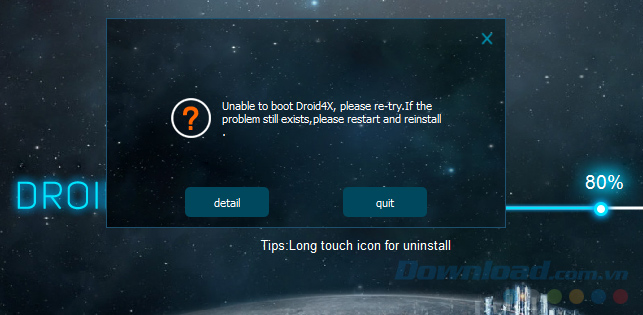
- Các bạn có thể lần lượt làm như dưới đây, sau mỗi thao tác, thử khởi động lại giả lập để kiểm tra kết quả, tránh phải thực hiện nhiều thao tác thừa, tốn công và mất thời gian:
- Gỡ bỏ tận gốc các chương trình tạo máy ảo.
- Gỡ bỏ phần mềm Droid4x đang sử dụng (nên sử dụng các công cụ hỗ trợ gỡ cài đặt như: Revo Uninstaller, Your Uninstaller, hay Advanced Uninstaller Pro…)
- Quét virus máy tính bằng các phần mềm chuyên dụng.
- Thử cài đặt lại Droid4x phiên bản mới nhất.
Bài tham khảo:
Sửa lỗi “Droid4X không khởi động được”.
2. Droid4X yêu cầu cập nhật Driver
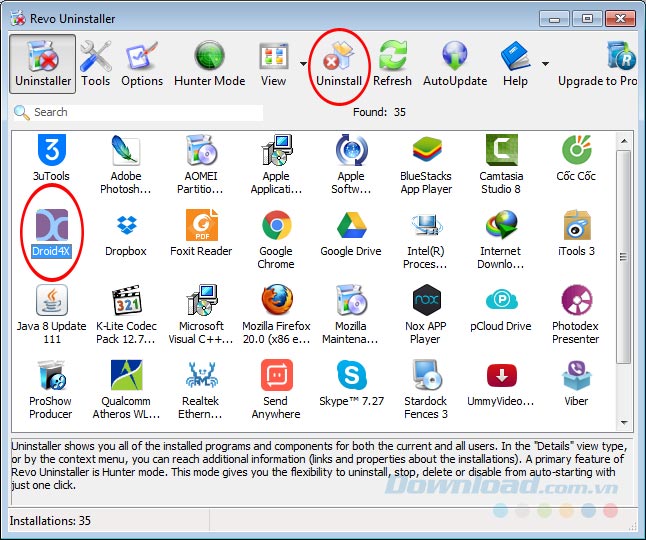
Biểu hiện:
Với thông báo lỗi “Your graphics driver is outdated, please update” thì ai cũng có thể hiểu rằng, đây là lúc chúng ta cần phải nâng cấp cho card màn hình của mình để phục vụ Droid4X.
Nguyên nhân:
Graphics Driver (Card màn hình, card đồ họa, driver màn hình) của máy tính đã cũ, lỗi nên không thể hỗ trợ cho giả lập hoạt động tốt như lúc đầu.
Cách khắc phục:
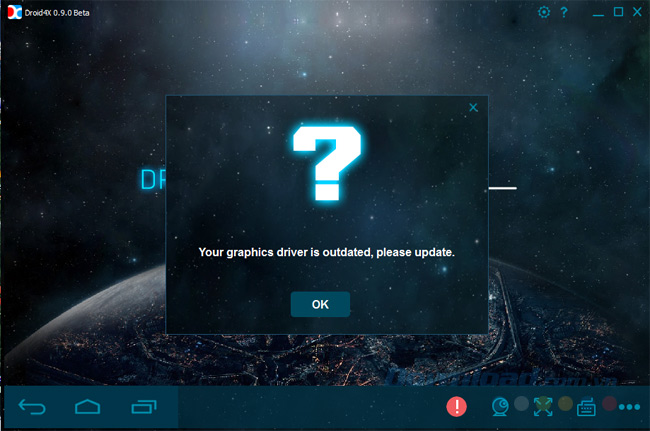
- Kiểm tra lại driver của máy (cũ, hỏng, xảy ra lỗi, hay thậm chí là chưa có).
- Nếu có rồi nhưng lỗi, đã cũ thì có thể cập nhật, update drivẻ cho máy tính bằng các phần mềm chuyên dụng như: Driver Identifier, DriverEasy , 3DP Chip, IObit Driver Booster… hoặc có thể làm theo phương pháp thủ công bằng cách cập nhật thông qua tính năng có sẵn trong máy tính.
Bài tham khảo:
Sửa lỗi giả lập Droid4X yêu cầu cập nhật driver màn hình.
3. Lỗi ứng dụng không chạy được trên Droid4X
Biểu hiện:
Khi các bạn cố gắng click vào một ứng dụng, chương trình nào đó đã cài đặt trên Droid4X, hoặc nó sẽ không chạy hoặc vừa vào là thoát ra ngay.
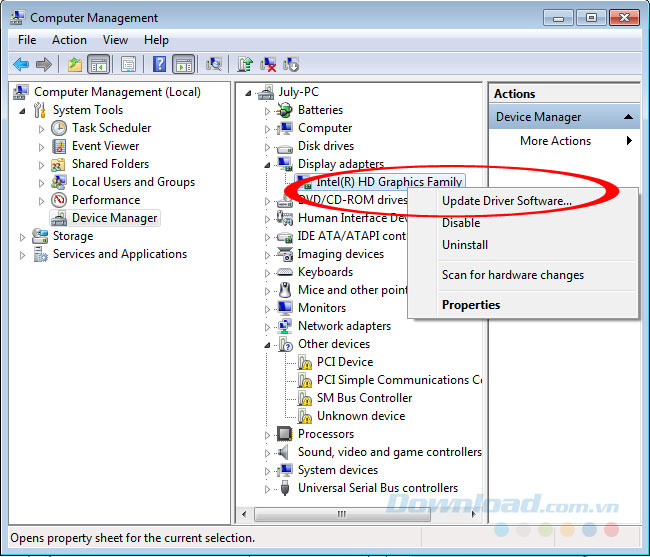
Nguyên nhân:
Do ứng dụng bị lỗi hoặc đã cũ nên giả lập không còn, không thể hỗ trợ chạy chương trình đó.
Cách khắc phục:
- Thử nâng cấp ứng dụng trên giả lập.
- Nếu vẫn không được, các bạn gỡ bỏ hoàn toàn ứng dụng bị lỗi bằng cách, nhấn chuột trái và giữ vào ứng dụng đó cho tới khi hiện lên hộp thoại xác nhận thì chọn vào OK để đồng ý.
- Tải lại chương trình mới trong CH Play hoặc cài ứng dụng cho Droid4X bằng file APK.
Bài tham khảo:
- Cách update ứng dụng đã cài trên giả lập Droid4X.
- Cách cài đặt file APK cho giả lập Droid4X.
4. Droid4X không tương thích với máy tính
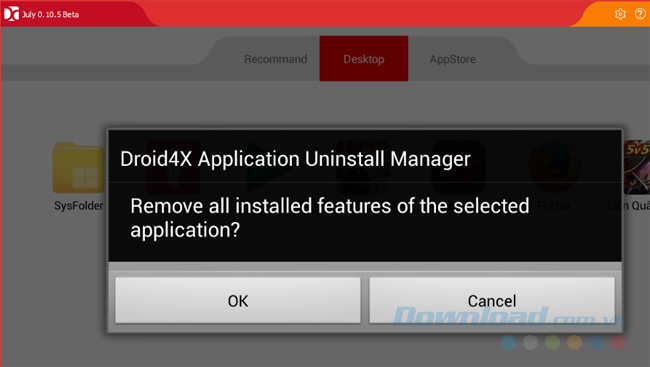
Biểu hiện:
Trong khi sử dụng giả lập, sẽ có thông báo lỗi “Have been repairing the damaged system files” và quá trình khởi động cũng sẽ tự động dừng lại.
Nguyên nhân:
Hiện chưa có đánh giá chính xác, nhưng theo nhiều người dùng từng mắc và chia sẻ từ các diễn đàn thì lỗi được cho là do sự không tương thích giữa Droid4X với máy tính.
Cách khắc phục:
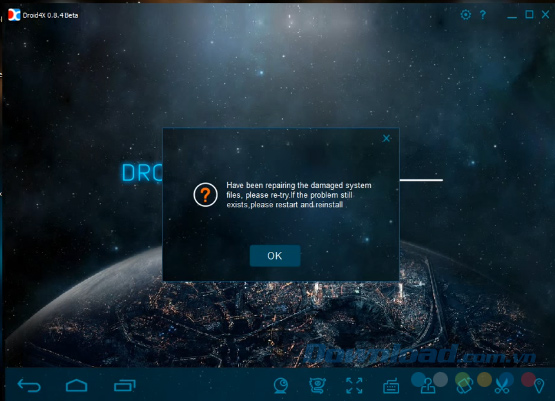
- Rất đơn giản, chỉ cần chuột phải vào biểu tượng của giả lập Droid4X trên desktop / Properties.
- Khi một cửa sổ mới (Droid4X Properties) xuất hiện, tiếp tục click vào Advanced…
- Đánh dấu tick vào mục Run as administrator rồi OK.
- Tắt hoàn toàn giả lập đi rồi thử khởi động lại để xem kết quả.
Bài tham khảo:
Sửa lỗi Droid4X không tương thích với máy tính.
5. Droid4X không tải được file APK
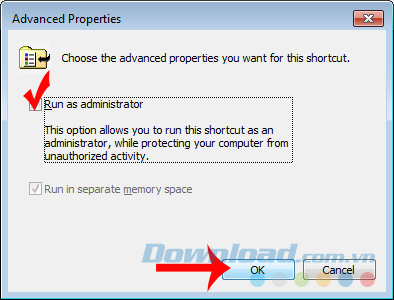
Sử dụng file APK được coi là cách khá hiệu quả để cài đặt ứng dụng cho giả lập, các thiết bị Android hoặc sử dụng trên máy tính. Tuy nhiên, vì lý do nào đó mà bỗng nhiên giả lập của bạn không thể tải được file APK nữa, lúc này, cách khắc phục sẽ thế nào?
Cách khắc phục:
Tải file APK về máy tính rồi cài trực tiếp từ máy tính vào giả lập.
Cách thực hiện:
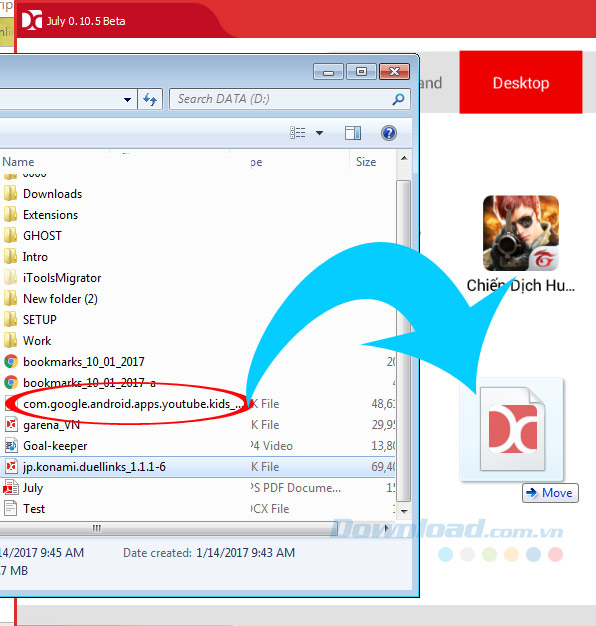
- Download file APK về máy tính bằng cách vào CH Play, copy đường dẫn tải ứng dụng bất kỳ.
- Truy cập vào dịch vụ hỗ trợ tải file APK – APK Downloader và paste link vào đó.
- Click chọn Generate Download Link và chờ quá trình hoàn tất thì nhấp vào thẻ Download để tải file về máy tính.
- Sau đó làm theo hướng dẫn trong bài “Cách cài đặt file APK cho giả lập Droid4X” để cài ứng dụng lên giả lập này.
Ngoài ra, có thể tham khảo thêm bài:
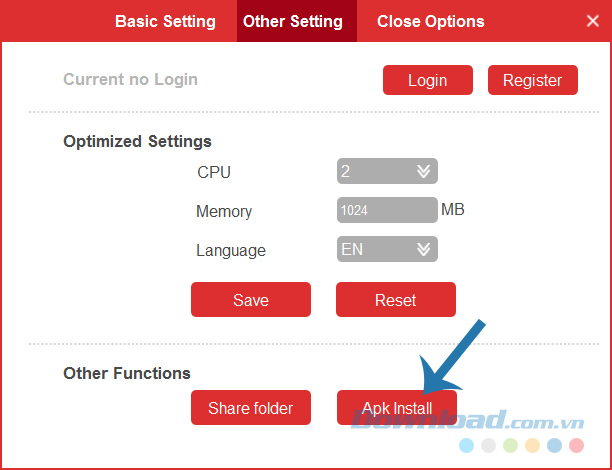
6. Sorry Droid4X can’t support the AMD Athlon
Trong số danh sách lỗi mà Droid4X đang “sở hữu” thì lỗi “Sorry Droid4X can’t support the AMD Athlon(tm) II X2 240 Processor CPU temporarily” thuộc hàng hiếm có và đặc biệt nhất.
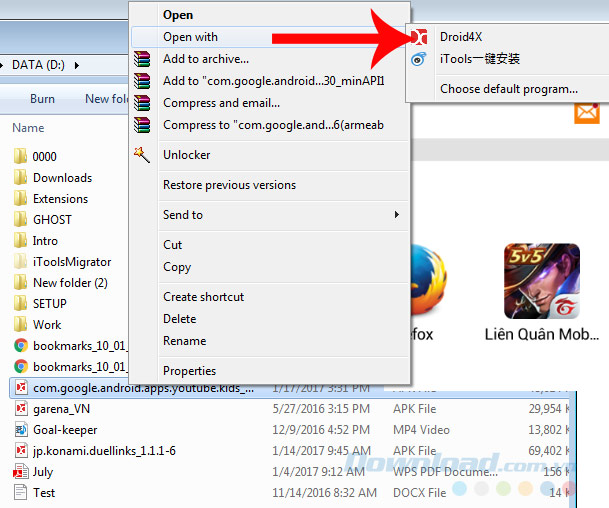
Biểu hiện:
Lỗi này xuất hiện ngay từ bước đầu tiên khi người dùng cài đặt giả lập trên máy tính, khiến quá trình cài đặt không thể thành công. Một số thông báo khác của lỗi này:
- Sorry Droid4X can’t support the AMD Athlon(tm) 64 X2 Dual Core Processor 4600+ CPU temporarily.
- Sorry Droid4X can’t support the CPU temporarily. AMD Athlon(tm) || X4 640 Processor.
Cách khắc phục:
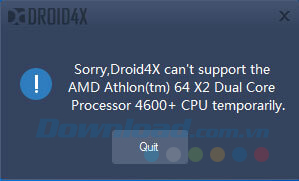
- Không giống như vẻ “nghiêm trọng” của lỗi, người dùng chỉ cần thay đổi một chút trong Registry là có thể cài đặt bình thường mà không cần thay đổi giả lập hay máy tính của mình. Cụ thể:
- Mở hộp thoại Run và nhập “Regedit” rồi Enter.
- Tìm theo đường dẫn “HKEY_LOCAL_MACHINE / HARDWARE / DESCRIPTION / System / CentralProcessor / 0 / ProcessorNameString”.
- Thay đổi giá trị trong Value data thành tên của chip “Intel” rồi khởi động lại máy và tiến hành cài đặt lại là được.
Bài tham khảo:
Sửa lỗi Droid4X không hỗ trợ chip AMD Athlon.
7. Không cài được ứng dụng từ CH Play cho Droid4X
Biểu hiện:
Ứng dụng tải từ kho CH Play không hữu dụng hoặc ứng dụng chưa có trên CH Play của Quốc gia đó (Việt Nam).
Cách khắc phục:
- Tải file APK về máy tính (cách làm như trên).
- Kéo thả file APK từ máy tính vào giả lập hoặc mở cài đặt, chọn APK Install rồi tìm đường dẫn tới thư mục chứa file APK cần cài đặt.
- Một cách khác nữa là bấm chuột phải vào file APK đã tải về trên máy tính và chọn Open with / Droid4X.
- Chờ quá trình cài đặt hoàn tất và bắt đầu sử dụng như bình thường.
Bài tham khảo:
Cách cài đặt file APK cho giả lập Droid4X.
Trên đây là tổng hợp một số lỗi cơ bản thường thấy khi sử dụng giả lập Droid4X trên máy tính cùng những cách khắc phục chi tiết. Hy vọng bài viết này sẽ có ích, nếu có thêm lỗi và cách khắc phục nào mà trong bài còn thiếu, friend.com.vn sẽ sớm bổ sung ngay khi có thể.
- Share CrocoBlock key trọn đời Download Crocoblock Free
- Cung cấp tài khoản nghe nhạc đỉnh cao Tidal Hifi – chất lượng âm thanh Master cho anh em mê nhạc.
- Tải Shadow Fight 2 MOD APK 2.15.0 (Menu/Vô hạn tiền, Max level 99)
- Cách bật, tắt tính năng chạm 2 lần để mở, tắt màn hình điện thoại Sony – friend.com.vn
- Nhảy dây có làm to bắp chân? Lợi ích của tập nhảy dây là gì?
- Hay là mình về quê, mình nuôi cá và trồng thêm rau…
- Những ai không nên dùng nấm linh chi chăm sóc sức khỏe? –
Bài viết cùng chủ đề:
-
Cách sử dụng Wechat trên máy tính
-
Hướng dẫn chuyển danh bạ từ Windows Phone sang Android
-
8 cách làm wifi phát xa hơn và ổn định – TOTOLINK Việt Nam
-
Modem và Router khác gì nhau? – QuanTriMang.com
-
Top 11 game xây công viên vui, đẹp và hoành tráng nhất
-
Sử dụng IIS để tạo Server ảo cho Website ASP .NET – Phuong Duong' s Place
-
Cách chơi Truy Kích không giật lag, chơi Truy Kích mượt hơn
-
Số dư tối thiểu trong thẻ ATM Vietcombank là bao nhiêu?
-
Realtek PCIe GBE Family Controller là gì? Cách khắc phục Realtek PCIe GBE Family Controller khi gặp sự cố
-
Diễn viên “Tân Tam Quốc” 2010: Người bị tẩy chay, kẻ biến mất khỏi showbiz
-
Printer | Máy in | Mua máy in | HP M404DN (W1A53A)
-
5 cách tra cứu, tìm tên và địa chỉ qua số điện thoại nhanh chóng
-
Công Cụ SEO Buzzsumo Là Gì? Cách Mua Tài Khoản Buzzsumo Giá Rẻ • AEDIGI
-
Cách giới hạn băng thông wifi trên router Tplink Totolink Tenda
-
Sự Thật Kinh Sợ Về Chiếc Vòng Ximen
-
Nên sử dụng bản Windows 10 nào? Home/Pro/Enter hay Edu

